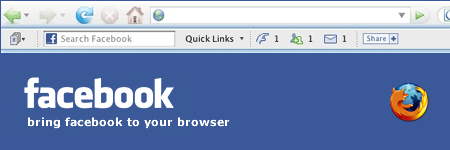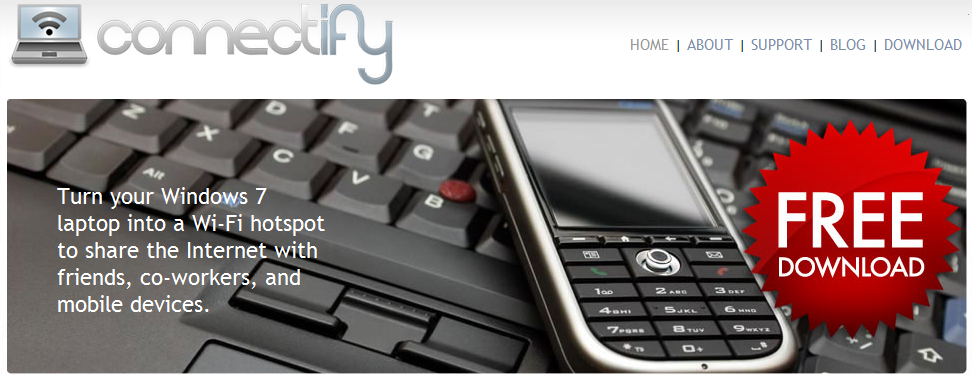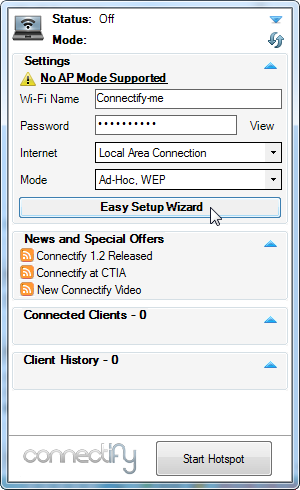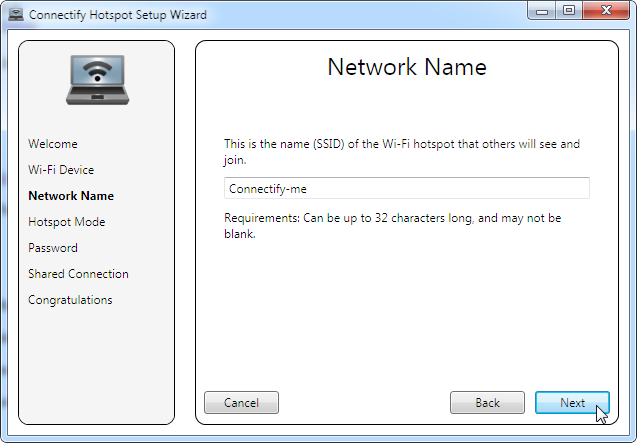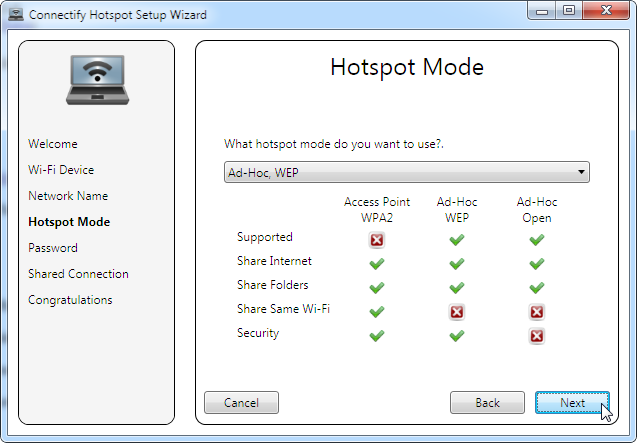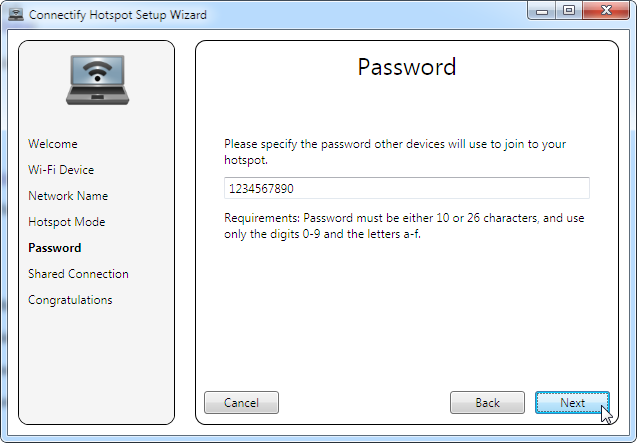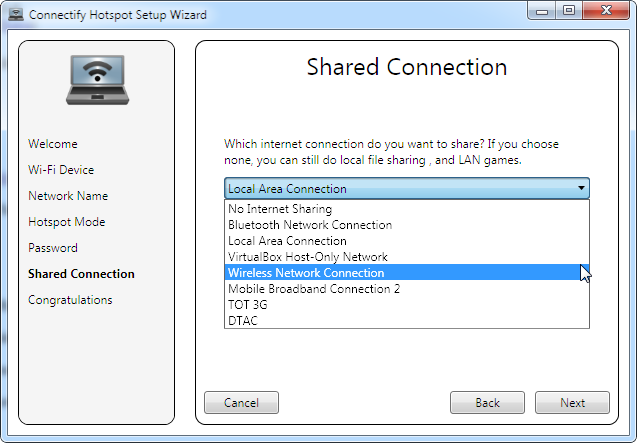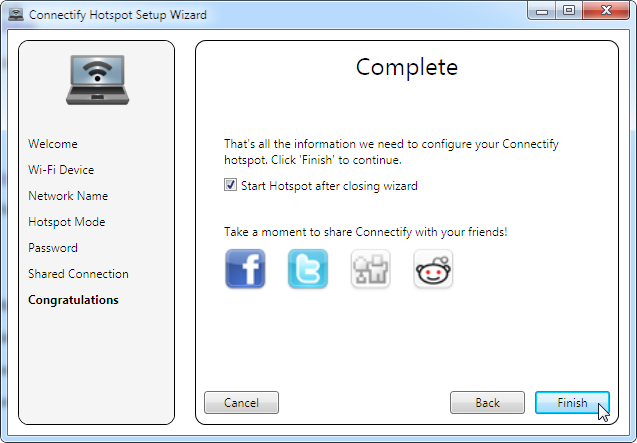เดี๋ยวนี้ระบบ 3G ในกรุงเทพค่อนข้างที่จะเสถียรขึ้นมา ใครๆก็พา Sim 3G คู่กับ AirCard มาเพื่อให้ Notebook สามารถใช้งาน Internet ได้ แต่จะดีกว่าเดิมไม๊ ถ้า Notebook เครื่องนั้นแชร์ Internet 3G ผ่าน Wireless LAN ให้กับอุปกรณ์โทรศัพท์มือถือ หรือ Notebook เครื่องอื่นๆได้ด้วย พอดีผมไปเจอโปรแกรมดีๆเปลี่ยน Notebook ที่ใช้ Windows 7 ให้กลายเป็น Wireless Router ไว้แชร์ Internet เลยเอามาฝากทุกคนกัน
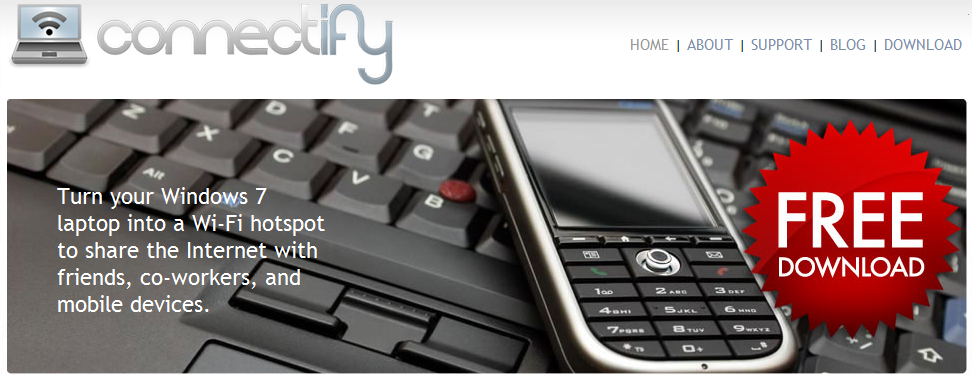
โปรแกรมตัวนี้ชื่อ Connectify ครับ เป็นทีมงานพัฒนาพวกเครือข่าย Wireless ที่อยู่ใน Philadelphia ซึ่งการทำงานของพวกเค้า ต้องเดินทางกันไปเป็นกลุ่ม แต่ดันมี 3G AirCard อันเดียว เวลาใครจะทำงานก็ต้องมานั่งเสียบ ตอนหลังเปลี่ยนไปใช้ 3G Wireless Router ก็เจอปัญหาขี้เกียจถือ บางที่ไปก็ไม่มีปลั๊กไฟ สุดท้ายกลับมานั่งประชุมกัน แล้วก็ตัดสินใจพัฒนาโปรแกรม Connectify เพื่อเอาไว้แชร์ Internet จาก Notebook ไปยังอุปกรณ์เครื่องอื่นๆครับ จริงๆ ระบบของ Connectify เอง จะแชร์ Internet จาก ส่วนอื่นๆเช่น สาย LAN , Modem หรืออะไรก็ได้ที่มี Internet เข้ามาทางนั้น คือตัวโปรแกรมจะให้เราเลือกตอนเริ่มโปรแกรมว่า จะให้เอา Internet จาก Network ไหนด้วย
แต่ตัวโปรแกรมก็มีข้อจำกัดเล็กน้อย นั่นก็คือ ตอนนี้ยังรองรับการ์ด LAN ได้ไม่กี่รุ่น ซึ่งผมเองก็ยังใช้รุ่นเก่าอยู่เลยใช้ไม่ได้ไปด้วย ไว้รอเปลี่ยน Notebook ก่อนละกันนะ
รายชื่อการ์ด LAN ที่โปรแกรม Connectify รองรับ
- Atheros AR5xxx/AR9xxx cards, driver version 8.0.0.238
- Broadcom 4310-series (in many Dell laptops)
- Broadcom 4321AG/4322AG/43224AG WLAN Adapter, driver version 5.60.18.8 (here)
- D-link AirPlus G DWL-G510 Wireless PCI Adapter, driver version 3.0.1.0
- D-Link DWA-140 RangeBooster N USB Adapter, driver version 3.0.3.0
- Dell 1510 Wireless N adapter, Broadcom version,driver 5.60.18.8, (here)
- Intel 5100/5300, WiFi Link 1000 BGN, driver version 13.0.0.107
- Linksys Dual-Band Wireless-N USB Network Adapter(WUSB600N), driver version 3.0.10.0
- Netgear 108 Mbit WG311T
- Ralink RT2870 (in many 802.11n USB dongles)
- Realtek RTL8187B (Win7 driver ver.1178)
- Realtek RTL8187SE (with the drivers that came with Windows 7)
- Realtek RTL8192u with 1370(Beta)
- Sitecom Wireless USB Adapter 54g WL-608, with Ralink RT2870 drivers, version 3.0.9.0
เท่าที่อ่านรายชื่อดูก็เป็น การ์ด LAN รุ่นใหม่ๆกันทั้งนั้น ของผมใช้ Intel 4965AGN เลยไม่รองรับ เศร้าไป สำหรับคนที่ใช้ได้ ก็ลองมาดูขั้นตอนการใช้งาน Connectify แบบง่ายๆกันนะครับ
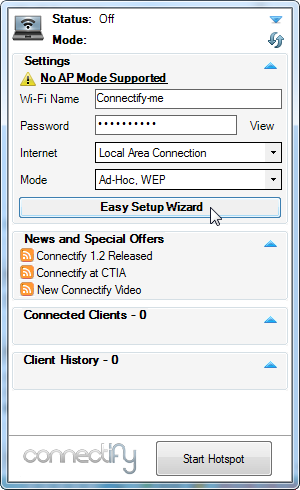
หลังจาก Install เสร็จก็เปิดโปรแกรม คลิกที่ปุ่ม Easy Setup Wizard

หน้าจอติดตั้งโปรแกรมจะเด้งขึ้นมากด Next โลด
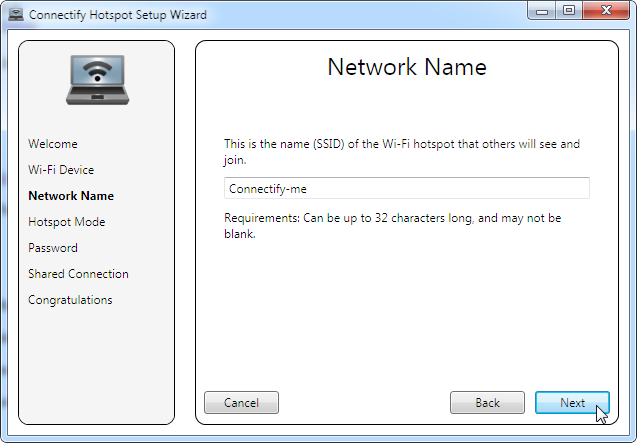
ส่วนแรกให้เราตั้งชื่อ SSID หมายถึงชื่อ Wireless ที่คุณจะให้ใคร Scan มาเจอน่ะแหละครับ ก็แก้กันตามสะดวก ขี้เกียจแก้ก็ใช้ชื่อเดิมไป
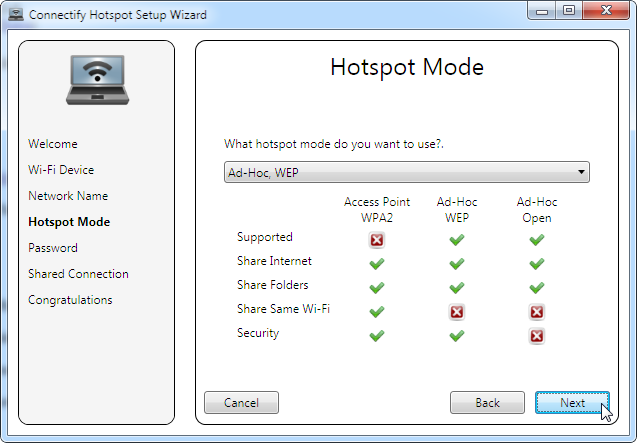
หน้านี้เป็น Hotspot Mode จะมี Ad-Hoc กับ Access Point ถ้าใครมีคำว่า Access Point ยินดีด้วย การ์ด LAN คุณรองรับ ถ้าไม่มีเสียใจด้วย ใช้งานกับอุปกรณ์ได้แค่ 1-1 คือเป็น Ad-Hoc Mode ครับ
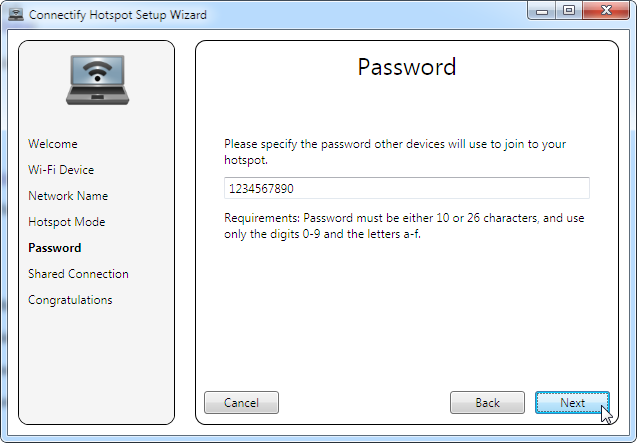
จากนั้นใส่ Key ที่ใช้ในการเข้ารหัส Wireless เป็นตัวหนังสือ 10-26 ตัวครับ ยิ่งเยอะ ยิ่งถอดยากนะ
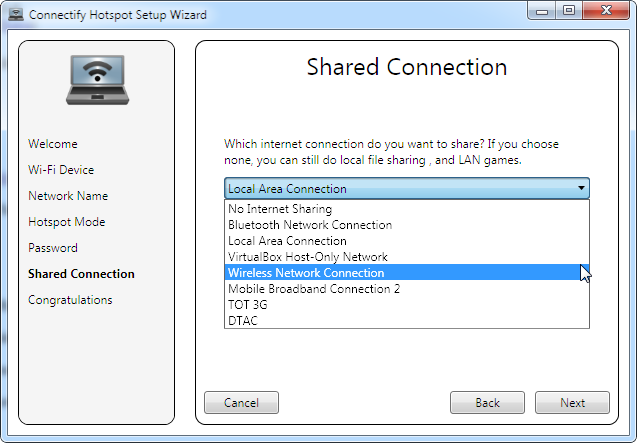
หน้านี้ก็เลือกว่าจะเอา Internet จาก Network ไหน ถ้าใครใช้ 3G การ์ด ก็เลือกการ์ดของตัวเอง ถ้า Internet ใครมาจากสาย LAN ก็เลือก LAN ครับ
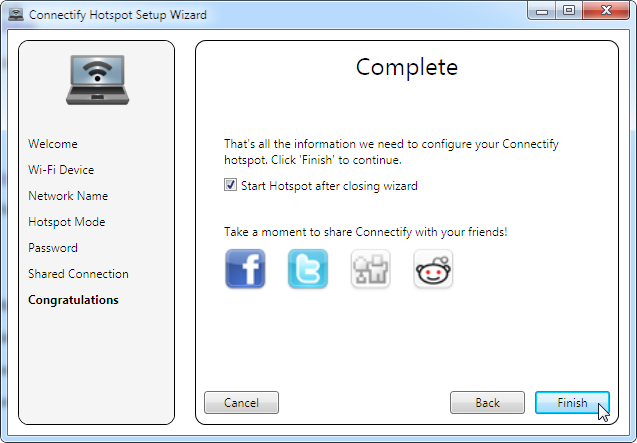
กด Finish แค่นี้ก็เสร็จแล้ว
เวลา Scan ดูผ่านพวก อุปกรณ์อย่าง iPhone หรือ Notebook เครื่องอื่นๆก็จะเจอ SSID ที่ชื่อเหมือนที่เราตั้ง เราก็กด Connect แล้วใส่ Key จากนั้นก็เข้าใช้งานได้เลยครับ
รายละเอียดโปรแกรม
ชื่อ : Connectify
โดย : Connectify Me
ขนาด : 4.5 Mb
Download : http://www.connectify.me/index.html
credit: freeware.in.th